零件模型及相应的模型树如图14.4.1所示。
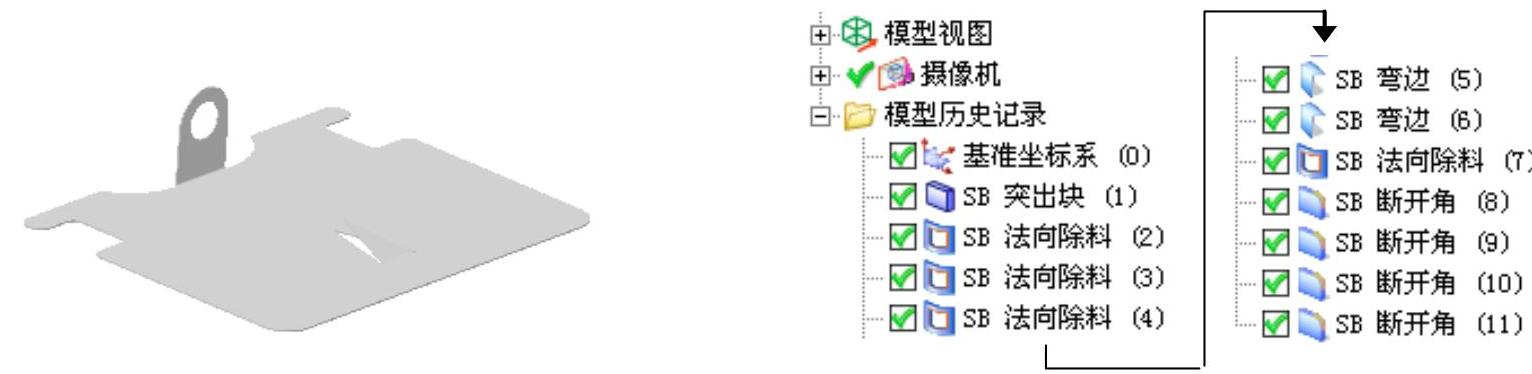
图14.4.1 零件模型及模型树
Step1.新建文件。选择下拉菜单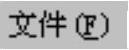
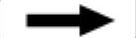
 命令;在
命令;在 文本框中输入文件名称clamp_01;设置零件模型的单位为“毫米”,单击
文本框中输入文件名称clamp_01;设置零件模型的单位为“毫米”,单击 按钮。
按钮。
Step2.选择下拉菜单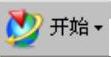
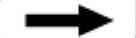
 命令,进入钣金环境。
命令,进入钣金环境。
Step3.预设置钣金参数。
(1)选择下拉菜单

 命令,系统弹出“NX钣金首选项”对话框。
命令,系统弹出“NX钣金首选项”对话框。
(2)在“NX钣金首选项”对话框中的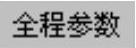 区域中设置如下的参数:在
区域中设置如下的参数:在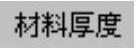 文本框中输入厚度值0.2,在
文本框中输入厚度值0.2,在 文本框中输入0,在
文本框中输入0,在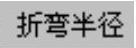 文本框中输入厚度值0.2,在
文本框中输入厚度值0.2,在 文本框中输入0。
文本框中输入0。
(3)单击“NX钣金首选项”对话框中的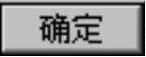 按钮,钣金弯边参数预设置完毕。
按钮,钣金弯边参数预设置完毕。
Step4.创建图14.4.2所示的突出块特征1。
(1)选择命令。选择下拉菜单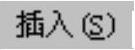
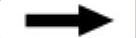
 命令,系统弹出“标记凸台”对话框。
命令,系统弹出“标记凸台”对话框。
(2)定义突出块截面。单击 按钮,选取XC-YC平面为草绘平面,单击
按钮,选取XC-YC平面为草绘平面,单击 按钮,绘制图14.4.3所示的截面草图。
按钮,绘制图14.4.3所示的截面草图。
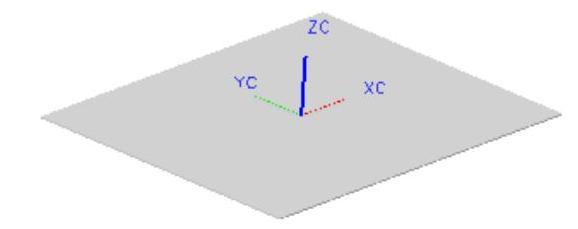
图14.4.2 突出块特征1
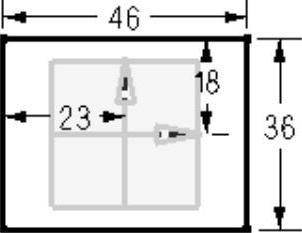
图14.4.3 截面草图
(3)定义厚度属性。厚度方向采用系统默认的矢量方向,在文本框中输入厚度值0.2。
(4)单击 按钮,完成突出块特征1的创建。
按钮,完成突出块特征1的创建。
说明:标记凸台的厚度方向可以通过单击“标记凸台”对话框中的 按钮来调整。
按钮来调整。
Step5.创建图14.4.4所示的法向除料特征1。
(1)选择命令。选择下拉菜单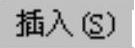
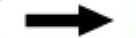

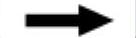
 命令。
命令。
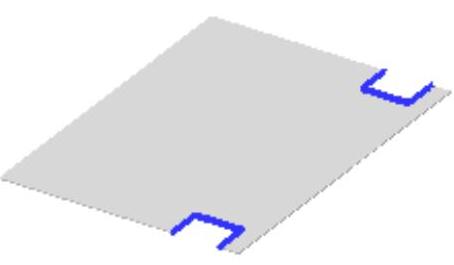
图14.4.4 法向除料特征1
(2)绘制除料截面草图。单击 按钮,选取XC-YC平面为草绘平面,单击
按钮,选取XC-YC平面为草绘平面,单击 按钮,绘制图14.4.5所示的除料截面草图。
按钮,绘制图14.4.5所示的除料截面草图。
(3)定义除料的深度属性。在 区域的
区域的 下拉列表中选择
下拉列表中选择 ;在
;在 下拉列表中选择
下拉列表中选择 ;除料方向如图14.4.6所示。
;除料方向如图14.4.6所示。
说明:若方向相反可单击“反向”按钮 。
。
(4)单击 按钮,完成法向除料特征1的创建。
按钮,完成法向除料特征1的创建。
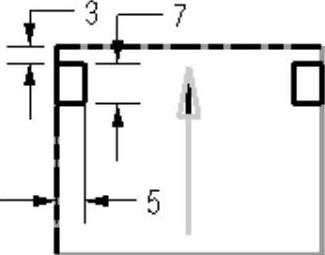
图14.4.5 除料截面草图
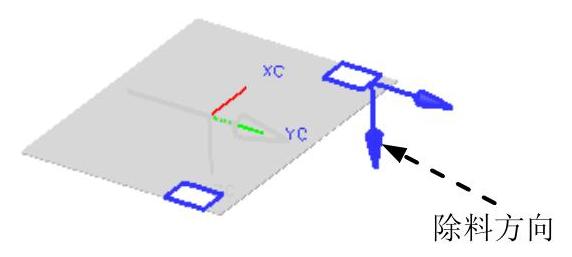
图14.4.6 除料方向
Step6创建图14.4.7所示的法向除料特征2。
(1)选择命令。选择下拉菜单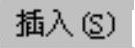
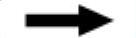

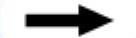
 命令,系统弹出“法向除料”对话框。
命令,系统弹出“法向除料”对话框。
(2)绘制除料截面草图。单击 按钮,选取XC-YC平面为草绘平面,单击
按钮,选取XC-YC平面为草绘平面,单击 按钮,绘制图14.4.8所示的除料截面草图。
按钮,绘制图14.4.8所示的除料截面草图。
(3)定义除料的深度属性。在 区域的
区域的 下拉列表中选择
下拉列表中选择 ;除料方向如图14.4.9所示。
;除料方向如图14.4.9所示。
说明:若方向相反可单击“反向”按钮 ,截面可以不绘制封闭的。
,截面可以不绘制封闭的。
(4)单击 按钮,完成法向除料特征2的创建。
按钮,完成法向除料特征2的创建。
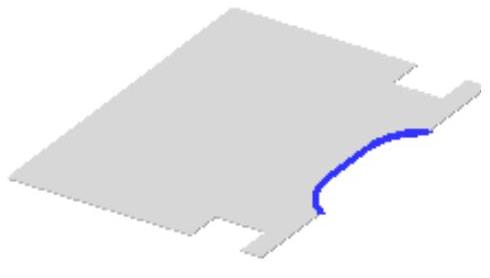
图14.4.7 法向除料特征2
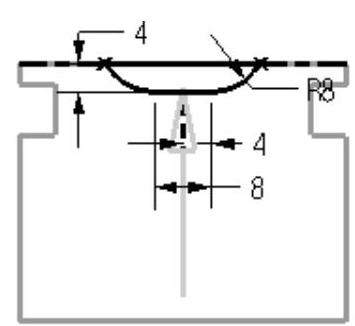
图14.4.8 除料截面草图

图14.4.9 除料方向
Step7.创建图14.4.10所示的法向除料特征3,除料截面如图14.4.11所示,其余操作过程参见Step6。
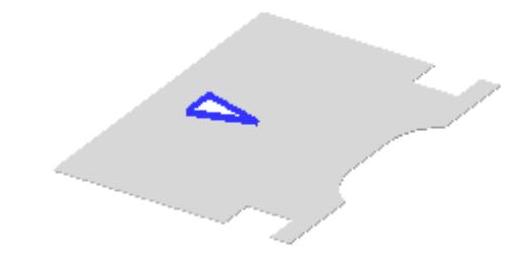
图14.4.10 法向除料特征3
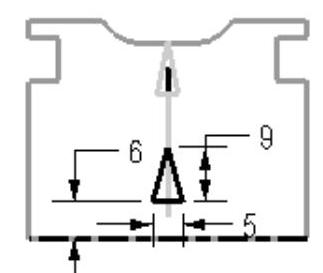
图14.4.11 除料截面草图
Step8.创建图14.4.12所示的弯边特征1。
(1)选择命令。选择下拉菜单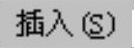
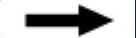


 命令,系统弹出“弯边”对话框。
命令,系统弹出“弯边”对话框。
(2)定义线性边。选取图14.4.13所示的模型边线为线性边。
(3)定义宽度和弯边属性。在 区域的
区域的 下拉列表中选择
下拉列表中选择 。在
。在 区域的
区域的 文本框中输入20,在
文本框中输入20,在 文本框中输入12.0,在
文本框中输入12.0,在 下拉列表中选择
下拉列表中选择 ,在
,在 下拉列表中选择
下拉列表中选择 。
。
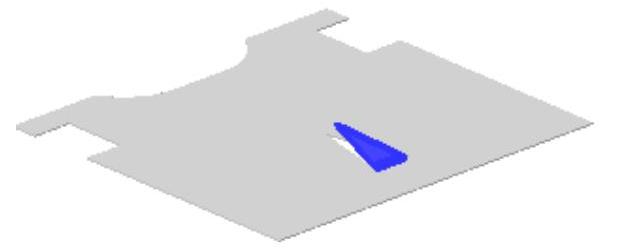 (www.xing528.com)
(www.xing528.com)
图14.4.12 弯边特征1
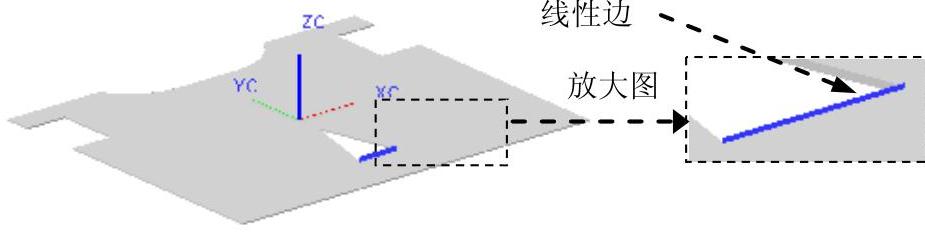
图14.4.13 定义线性边
(4)定义弯边参数。在 区域的
区域的 文本框中输入0.0;在
文本框中输入0.0;在 区域中取消选中
区域中取消选中 复选框,在
复选框,在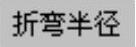 文本框中输入3;在
文本框中输入3;在 区域的
区域的 下拉列表中选择
下拉列表中选择 ,取消选中
,取消选中 复选框,在
复选框,在 文本框中输入0.5,在
文本框中输入0.5,在 文本框中输入0.5,在
文本框中输入0.5,在 下拉列表中选择
下拉列表中选择 。
。
(5)单击 按钮,初步完成弯边特征的创建。
按钮,初步完成弯边特征的创建。
(6)双击刚才创建的弯边特征,此时,在弹出的“弯边”对话框中单击“草绘”按钮 ,进入草绘界面,绘制图14.4.14所示的截面草图。
,进入草绘界面,绘制图14.4.14所示的截面草图。
(7)单击 按钮,完成弯边特征1的创建。
按钮,完成弯边特征1的创建。
Step9.创建图14.4.15所示的弯边特征2。
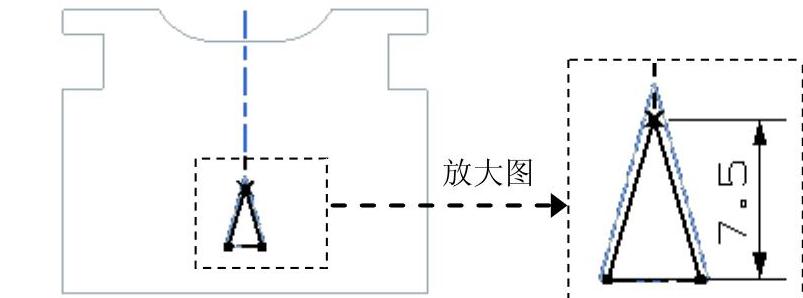
图14.4.14 截面草图
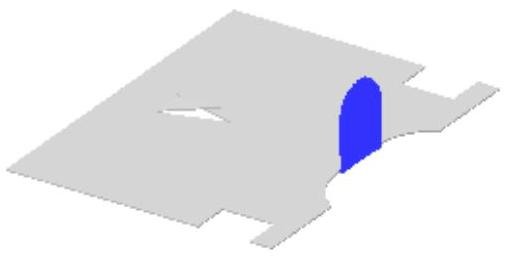
图14.4.15 弯边特征2
(1)选择命令。选择下拉菜单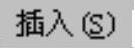
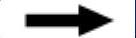

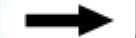
 命令,系统弹出“弯边”对话框。
命令,系统弹出“弯边”对话框。
(2)定义线性边。选取图14.4.16所示的模型边线为线性边。
(3)定义宽度和弯边属性。在 区域的
区域的 下拉列表中选择
下拉列表中选择 ;在
;在 区域的
区域的 文本框中输入20,在
文本框中输入20,在 文本框中输入90.0,在
文本框中输入90.0,在 下拉列表中选择
下拉列表中选择 ,在
,在 下拉列表中选择
下拉列表中选择 。
。
(4)定义弯边参数。在 区域的
区域的 文本框中输入0.0;在
文本框中输入0.0;在 区域的
区域的 下拉列表中选择
下拉列表中选择 ,在
,在 下拉列表中选择
下拉列表中选择 。
。
(5)单击 按钮,初步完成弯边特征2的创建。
按钮,初步完成弯边特征2的创建。
(6)双击刚才创建的弯边特征,此时,在弹出的“弯边”对话框中单击“草绘”按钮 ,进入草绘界面,绘制图14.4.17所示的截面草图。
,进入草绘界面,绘制图14.4.17所示的截面草图。
(7)单击 按钮,完成弯边特征2的创建。
按钮,完成弯边特征2的创建。
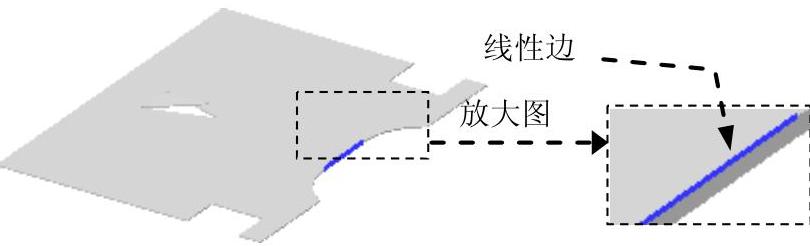
图14.4.16 定义线性边
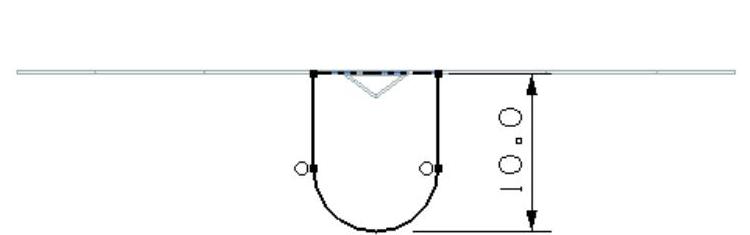
图14.4.17 截面草图
Step10.创建图14.4.18所示的法向除料特征4。
(1)选择命令。选择下拉菜单
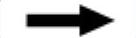

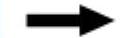
 命令,系统弹出“法向除料”对话框。
命令,系统弹出“法向除料”对话框。
(2)绘制除料截面草图。单击 按钮,选取图14.4.18所示的模型表面为草绘平面,单击
按钮,选取图14.4.18所示的模型表面为草绘平面,单击 按钮,绘制图14.4.19所示的除料截面草图。
按钮,绘制图14.4.19所示的除料截面草图。
(3)定义除料的深度属性。在 区域的
区域的 下拉列表中选择
下拉列表中选择 ;在
;在 下拉列表中选择
下拉列表中选择 ;接受系统默认的如图14.4.20所示的除料方向。
;接受系统默认的如图14.4.20所示的除料方向。
(4)单击 按钮,完成法向除料特征4的创建。
按钮,完成法向除料特征4的创建。
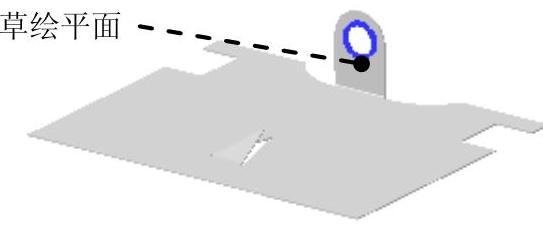
图14.4.18 法向除料特征4

图14.4.19 除料截面草图
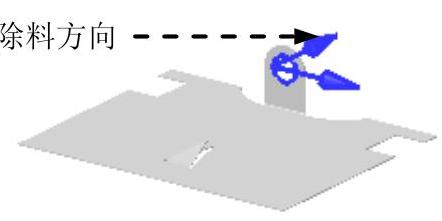
图14.4.20 除料方向
Step11添加图14.4.21所示的钣金断开角特征1。
(1)选择下拉菜单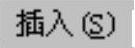


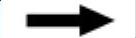
 命令,系统弹出“断开角”对话框。
命令,系统弹出“断开角”对话框。
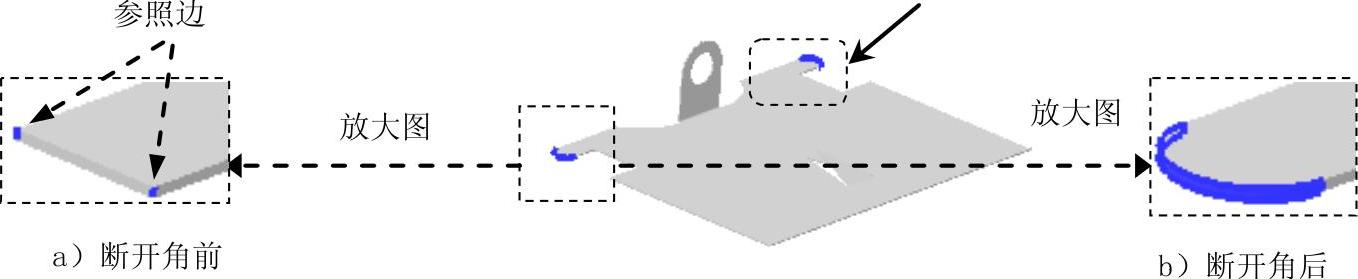
图14.4.21 钣金断开角特征1
(2)定义断开角类型。在“断开角”对话框的 区域的
区域的 下拉列表中选择
下拉列表中选择 。
。
(3)选取要倒角的边。选取图14.4.21所示的边线,在 文本框中输入半径值1.5。
文本框中输入半径值1.5。
(4)单击“断开角”对话框的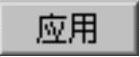 按钮,完成钣金断开角特征1的创建。
按钮,完成钣金断开角特征1的创建。
Step12.添加图14.4.22所示的钣金断开角特征2,在 文本框中输入半径值3,详细操作过程参见Step11。
文本框中输入半径值3,详细操作过程参见Step11。

图14.4.22 钣金断开角特征2
Step13.添加图14.4.23所示的钣金断开角特征3,在 文本框中输入半径值1,详细操作过程参见Step11。
文本框中输入半径值1,详细操作过程参见Step11。
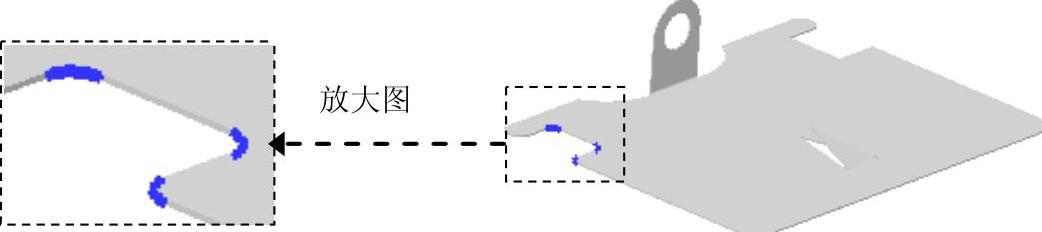
图14.4.23 钣金断开角特征3
Step14.添加图14.4.24所示的钣金断开角特征4,在 文本框中输入半径值1,详细操作过程参见Step11。
文本框中输入半径值1,详细操作过程参见Step11。
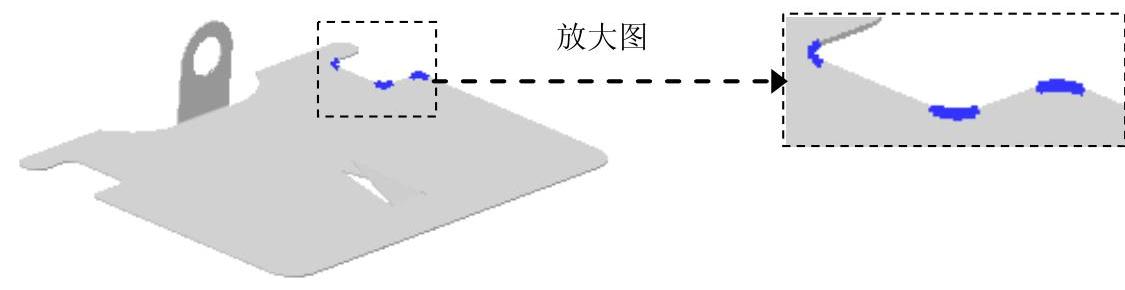
图14.4.24 钣金断开角特征4
Step15.保存零件模型。选择下拉菜单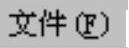
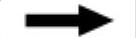
 命令,即可保存零件模型。
命令,即可保存零件模型。
免责声明:以上内容源自网络,版权归原作者所有,如有侵犯您的原创版权请告知,我们将尽快删除相关内容。




